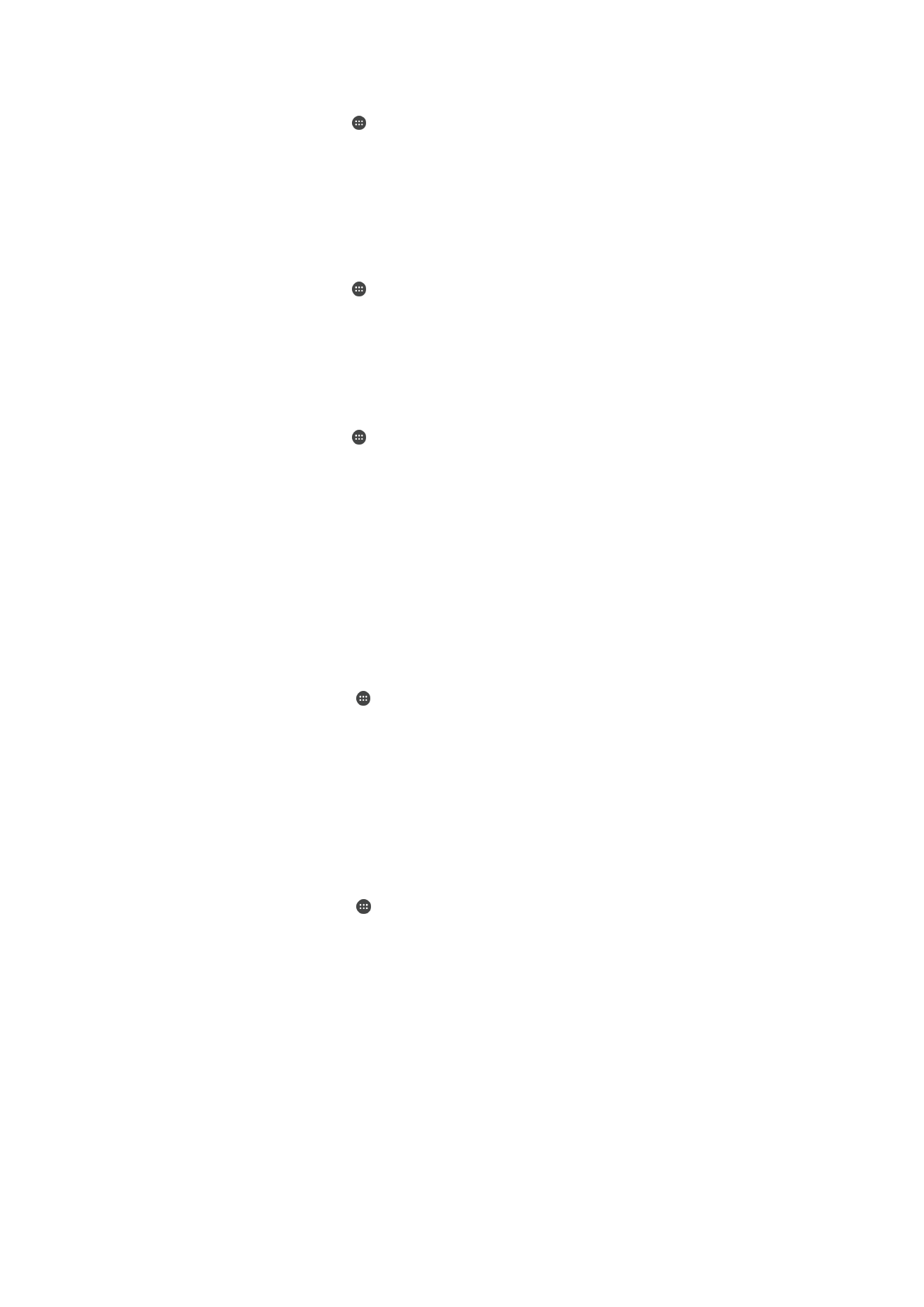
Подобряване на изходящия звук
Можете да подобрите звука на вашето устройство, като ръчно разрешите отделните настройки на
звука, като например еквилайзер и околен звук. Можете да разрешите динамичното
нормализиране, за да постигнете минимални разлики в силата на звука на песни или
видеоклипове. Освен това можете да подобрите качеството на компресираните музикални
файлове до качеството на звука, близко до високата честота на дискретизация, когато използвате
слушалки с кабел.
62
Това е интернет версия на тази публикация. © Разпечатвайте само за лична употреба.
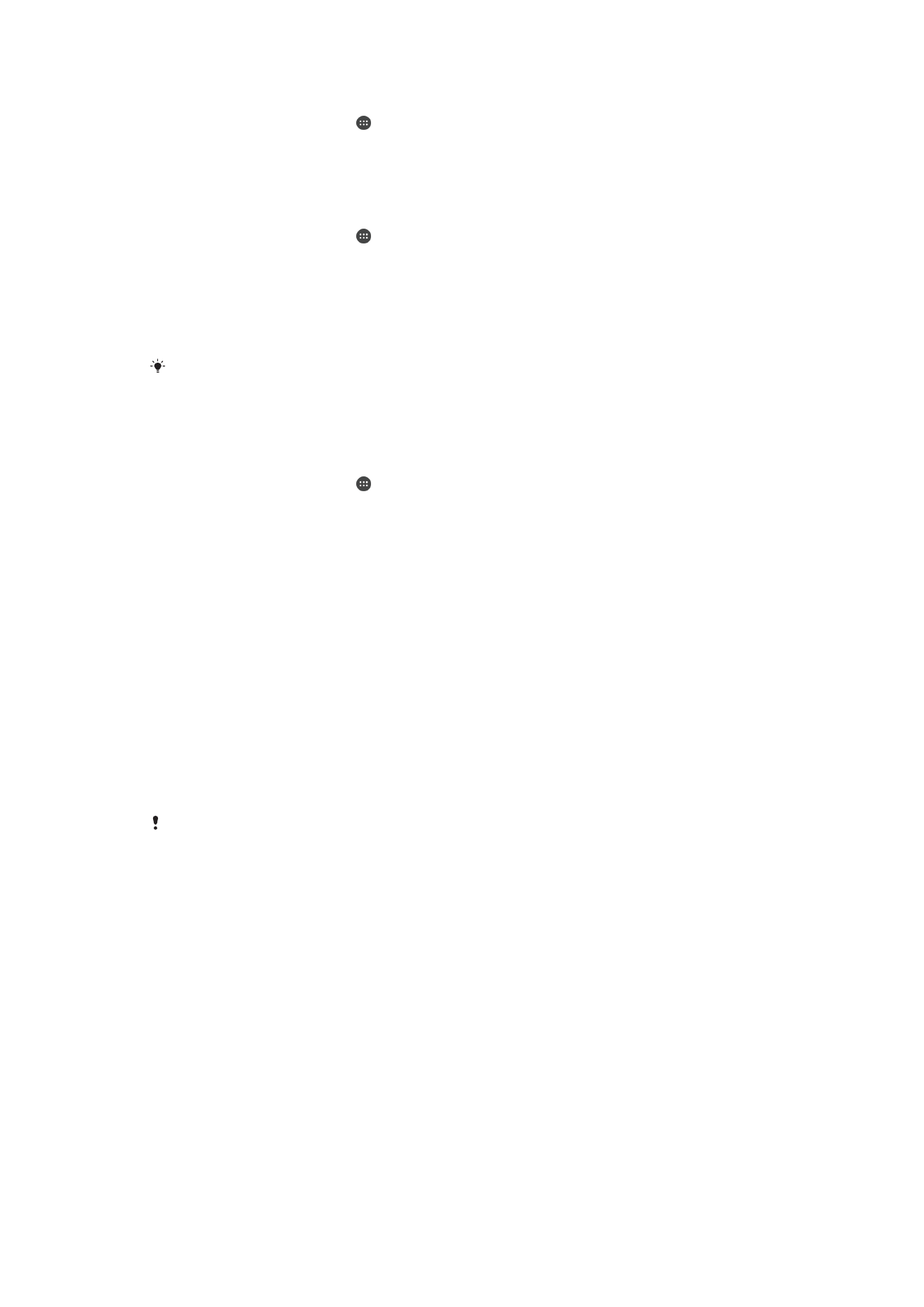
Автоматично подобряване на звуковия изход
1
От началния екран докоснете .
2
Намерете и докоснете Настройки > Звук и известяване > Настройки за
аудио.
3
Плъзнете плъзгача до ClearAudio+ надясно.
Ръчно регулиране на настройките на звука
1
На началния екран натиснете .
2
Намерете и натиснете Настройки > Звук и известяване > Настройки за
аудио.
3
Плъзнете плъзгача до ClearAudio+ наляво.
4
Натиснете Звукови ефекти > Еквилайзер.
5
Регулирайте настройките за звука чрез плъзгане на бутоните на честотната лента нагоре
или надолу.
Ръчното регулиране на настройките на звуковия изход не оказват влияние на
приложенията за гласова комуникация. Например качеството на звука на гласовото
обаждане не се променя.
Намаляване на разликите в силата на звука с помощта на функцията за
динамично нормализиране
1
На началния екран натиснете .
2
Намерете и натиснете Настройки > Звук и известяване > Настройки за
аудио.
3
Плъзнете надясно плъзгача до Динамичен нормализатор.